MSI Afterburner - это мощный инструмент, разработанный для контроля и настройки видеокарты. Если вы хотите максимально улучшить производительность вашей графической карты, настроить вентиляторы и мониторить параметры, то установка MSI Afterburner - лучший выбор.
Установка MSI Afterburner является простым и понятным процессом, который идеально подходит для всех пользователей, даже если вы не являетесь опытным пользователем компьютера. Следуйте указанным ниже шагам, чтобы быстро установить и настроить MSI Afterburner на вашем компьютере и начать получать максимальное удовольствие от вашей видеокарты.
Шаг 1: Подготовка к установке
Первым шагом перед установкой MSI Afterburner является загрузка установочного файла с официального веб-сайта. Убедитесь, что вы загрузили файл с официального источника, чтобы избежать установки вредоносного программного обеспечения.
После загрузки файла установки убедитесь, что вы имеете права на установку программного обеспечения на компьютере. Проверьте, что у вас есть права администратора, чтобы установить и настроить MSI Afterburner без каких-либо ограничений.
Шаг 2: Запуск установки
Чтобы начать установку MSI Afterburner, щелкните два раза по загруженному файлу установки. Вам будет представлено окно установки, где вы можете выбрать язык установки, путь установки и другие настройки. Рекомендуется оставить настройки по умолчанию, если вы не знаете, что делаете.
Процесс установки может занять несколько минут в зависимости от скорости вашего компьютера. Подождите, пока установка не будет завершена, и не закрывайте окно установщика. По завершении установки у вас будет возможность запустить MSI Afterburner сразу после завершения установки.
Инструкция по установке MSI Afterburner

Шаг 1: Перейдите на официальный сайт MSI Afterburner по адресу https://www.msi.com/Landing/afterburner.
Шаг 2: Нажмите на кнопку "Скачать", чтобы загрузить установочный файл MSI Afterburner.
Шаг 3: После загрузки установочного файла откройте его и следуйте инструкциям на экране. Нажмите "Далее", чтобы продолжить установку.
Шаг 4: В ходе установки вам может быть предложено выбрать режим установки. Рекомендуется выбрать "Рекомендуемая установка", чтобы установить MSI Afterburner с настройками по умолчанию.
Шаг 5: Дождитесь завершения установки. После этого MSI Afterburner будет готов к использованию.
Шаг 6: После установки можно запустить MSI Afterburner, найдя его ярлык на рабочем столе или в меню "Пуск".
| Важно: | Перед использованием MSI Afterburner обязательно ознакомьтесь с документацией и ограничениями вашей видеокарты. Неправильные настройки могут повредить вашу видеокарту или привести к сбоям системы. |
Теперь вы знаете, как установить MSI Afterburner на ваш компьютер. Удачной настройки вашей видеокарты!
Загрузка установочного файла
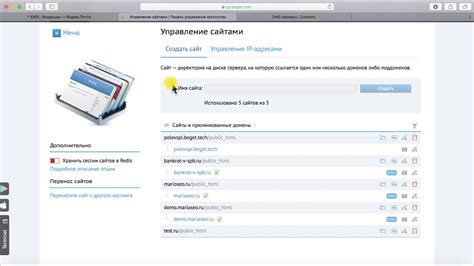
1. Для начала, откройте ваш веб-браузер и перейдите на официальный сайт MSI Afterburner по адресу: https://www.msi.com/page/afterburner.
2. Найдите раздел загрузок на главной странице. Обычно эту ссылку можно найти в меню или внизу страницы.
3. На странице загрузок найдите последнюю версию MSI Afterburner и нажмите на кнопку "Скачать".
4. Выберите место, куда хотите сохранить установочный файл. Рекомендуется выбрать папку на вашем компьютере, которую легко найти, например, папку "Загрузки".
5. После того как файл загружен, перейдите в папку, в которую вы его сохранили. Найдите установочный файл с расширением ".exe" и дважды кликните на нем, чтобы запустить процесс установки.
6. Следуйте инструкциям мастера установки, чтобы установить MSI Afterburner на ваш компьютер. Обычно это просто процесс нажатия кнопок "Далее" и "Установить".
7. После завершения установки, вы можете запустить MSI Afterburner с рабочего стола или через меню "Пуск".
Теперь, после загрузки установочного файла, мы готовы перейти к следующему этапу и установить MSI Afterburner на ваш компьютер.
Запуск установки
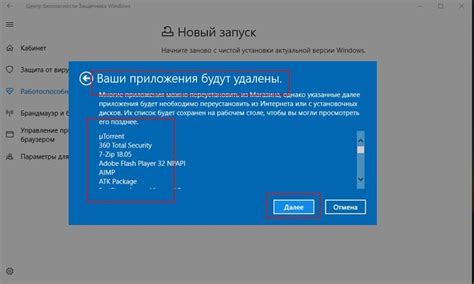
Для начала установки MSI Afterburner необходимо скачать последнюю версию программы с официального сайта разработчика. Для этого выполните следующие действия:
- Откройте интернет-браузер и перейдите на сайт разработчика MSI Afterburner.
- На главной странице сайта найдите раздел "Загрузки" или "Скачать".
- В разделе загрузок найдите соответствующий файл установки для вашей операционной системы (Windows).
- Нажмите на ссылку для скачивания файла установки.
После того, как файл установки MSI Afterburner будет скачан на ваш компьютер, выполните следующие шаги:
- Откройте папку, в которую был сохранен файл установки MSI Afterburner.
- Найдите скачанный файл установки (обычно с расширением .exe) и дважды щелкните по нему.
- Если появится окно безопасности, подтвердите разрешение на запуск файла.
- Появится окно инсталлятора MSI Afterburner. Нажмите кнопку "Next" или "Следующий" для продолжения установки.
Теперь у вас есть все необходимое для начала процесса установки MSI Afterburner. Перейдите к следующему разделу "Процесс установки" для получения подробной информации о дальнейших шагах.
Процесс установки
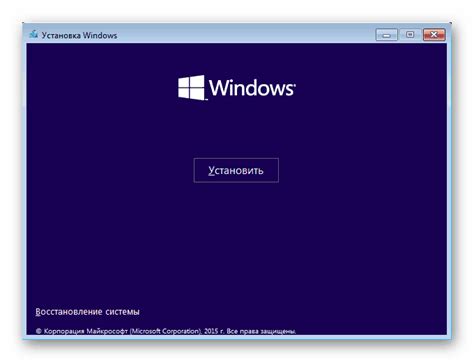
Для установки MSI Afterburner следуйте инструкциям ниже:
- Скачайте последнюю версию установщика MSI Afterburner с официального сайта производителя.
- Запустите установщик.
- Выберите язык установки и нажмите кнопку "Далее".
- Прочитайте и принимите лицензионное соглашение, затем нажмите кнопку "Далее".
- Выберите путь установки программы или оставьте параметры по умолчанию, затем нажмите кнопку "Далее".
- Выберите компоненты, которые вы хотите установить (обычно выбраны все по умолчанию), затем нажмите кнопку "Далее".
- Настройте параметры на ваше усмотрение, затем нажмите кнопку "Далее".
- Выберите папку для ярлыков программы или оставьте параметры по умолчанию, затем нажмите кнопку "Далее".
- Проверьте свои выбранные параметры установки и нажмите кнопку "Установить".
- Дождитесь завершения процесса установки.
Поздравляем! Теперь MSI Afterburner установлен на ваш компьютер и готов к использованию. Вы можете настроить различные параметры видеокарты и мониторить их производительность. Не забудьте сохранить настройки после установки, чтобы использовать их в дальнейшем.
Обратите внимание, что установка MSI Afterburner может потребовать прав администратора на вашем компьютере.
Запуск MSI Afterburner
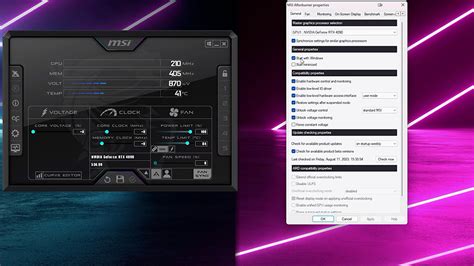
После установки MSI Afterburner на вашем компьютере, вы можете запускать программу, чтобы настроить параметры видеокарты и мониторить ее производительность. Вот как запустить MSI Afterburner:
- Найдите ярлык MSI Afterburner на рабочем столе или в главном меню вашей операционной системы.
- Дважды щелкните по иконке MSI Afterburner, чтобы запустить программу.
- После запуска вы увидите основное окно MSI Afterburner. Здесь вы можете видеть текущие настройки видеокарты и осуществлять изменения для достижения лучшей производительности.
Примечание: Перед внесением изменений в настройки видеокарты, убедитесь, что вы понимаете последствия этих изменений и имеете дело сомнения, обратитесь к производителю вашей видеокарты или посмотрите соответствующую документацию.